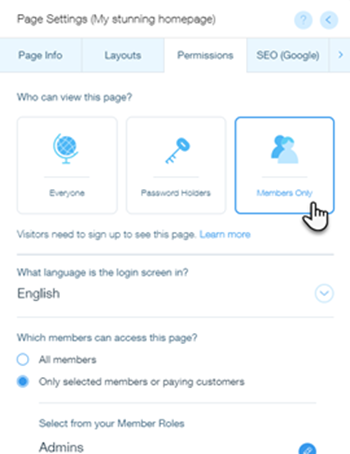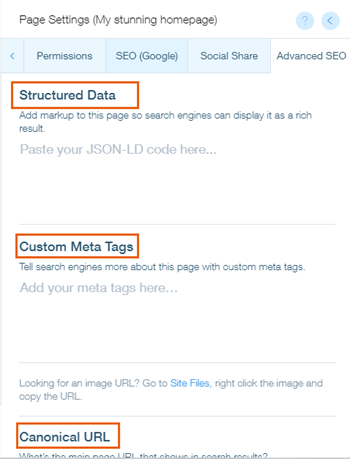עם הגדרות העמודים יש לכם אפילו יותר שליטה על אתר Wix שלכם. הגדרות העמודים הן כמו חדר המנועים של האתר, שמאפשר לכם להחליט איך האתר ייראה לגולשים ולמנועי החיפוש.
דרך הגדרות העמודים אתם יכולים לנהל את האופטימיזציה במנועי חיפוש (SEO), לאפשר גישת VIP לעמודים פרטיים, לשלוט בהגדרות השיתוף ברשתות החברתיות ועוד.
הגדרות העמוד שלכם מאורגנות בכמה לשוניות. במדריך זה נפרט מה אפשר לעשות בכל לשונית.
הלשונית Page Info (פרטי העמוד)
בחלק זה נסביר איך להסתיר עמוד ספציפי מתפריט האתר או להחליף את עמוד הבית. מהלשונית Page Info (פרטי העמוד) אתם יכולים גם לשנות את שם העמוד כפי שהוא מופיע בתפריט האתר.
כדי לשנות את שם העמוד:
- הכניסו את שם העמוד תחת What's this page's name (on your menu)? (מה שם העמוד בתפריט?)
כדי להסתיר את העמוד מתפריט האתר:
- הפעילו את המתג Hide from menu (הסתרה מהתפריט).
כדי להחליף את עמוד הבית:
- כשאתם בעמוד הרצוי, הקליקו על Set (הגדרה) ליד Make this your homepage (זה יהיה עמוד הבית).
הלשונית Layouts (פריסות)
בחלק זה נסביר איך לשנות את הפריסה של ה-Header & Footer עבור עמוד ספציפי. יכול להיות שאתם רוצים לשנות את הפריסה של עמוד מסוים שעדיין נמצא בבנייה, בגלל שיש בו תמונה אחת או מסיבות אחרות.
כדי להשבית את החלק העליון (header) ואת החלק התחתון (footer) בעמוד:
- הקליקו על No Header & Footer (ללא החלק העליון והתחתון).
שימו לב:
- תפריט האתר יושבת יחד עם כל האפליקציות האחרות שאחרת הייתם מציבים ב-header וב-footer של העמודים האחרים. לכן, תצטרכו להוסיף לעמוד לינק שמנווט חזרה לעמוד הבית.
- אם בחרתם בפריסה No Header & Footer (ללא חלק עליון ותחתון) עבור עמוד באתר, התפריט למובייל לא יוצג. אתם יכולים להצביע בעד התכונה הזו כאן.
הלשונית Permissions (הרשאות)
אם תרצו, אפשר ליצור עמוד פרטי שתשתפו רק עם הגולשים שמעוניינים לצפות בו.
כדי להפעיל הרשאות כניסה לעמוד, עליכם לתת לעמוד הגנה באמצעות סיסמה. לחלופין, אתם יכולים להוסיף באזור חברי האתר עמודים בלעדיים עבור גולשי ה-VIP או עבור לקוחות משלמים. אתם יכולים גם
ליצור תפקידים לחברים ולהגביל עמודים מסוימים לתפקידים ספציפיים.
איך להפעיל הגנה באמצעות סיסמה בעמוד:
- הקליקו על Password Holders (בעלי סיסמאות).
- הקלידו סיסמה בשדה What's the page's password? (מהי סיסמת הכניסה לעמוד?)
שימו לב:
הסיסמאות פועלות רק בעמוד אחד בלבד בכל פעם. הוספת סיסמה לעמוד הבית לא נותנת הגנה לאתר כולו. אתם יכולים
ליצור עמוד נחיתה כך שהגולשים יראו רק את העמוד הזה ולא את שאר חלקי האתר.
ליצירת עמודים בלעדיים לחברי האתר:
- בחרו ב-Only selected members or paying customers (רק חברי אתר נבחרים או חברי אתר משלמים) מתחת ל-Which members can access this page? (אילו חברי אתר יכולים לגשת לעמוד הזה?)
- נהלו את דרישות הכניסה לחברי האתר באמצעות האפשרויות Select from your Member Roles (בחירה מתוך תפקידי חברי האתר) או Pricing Plans (תוכניות למנויים).
טיפ:
אפשר לשלב
Members Area (אזור אישי לחברי האתר) עםWix Stores, Bookings, Blog, Forums ועוד. צרו פרופילים ספציפיים למשתמשים ונהלו אותם ממקום אחד.
לשונית ה-SEO
רוצים שהאתר שלכם יקבל דירוג גבוה יותר במנועי החיפוש? בצעו אופטימיזציה לעמודים שלכם, ספרו למנועי החיפוש במה עוסק העמוד כדי שיוכלו להציג אותו לגולשים שעשויים להתעניין באתר.
באמצעות הלשונית SEO אתם יכולים לשנות את מה שמנוע החיפוש רואה כשהוא מסתכל בעמוד שלכם. אתם יכולים אפילו למנוע מהעמוד להופיע בחיפושים אם תרצו בכך. קבלו פרטים נוספים עם האפשרויות הבאות:
הלשונית Social Share (שיתוף ברשתות חברתיות)
אתם יכולים לשנות את הכותרת ואת התיאור של העמוד שמופיעים ברשתות החברתיות. רוצים שהעמוד שלכם יבלוט ברשת? צרו עבורו כותרת ותוכן מקוריים.
כדי לשנות את הכותרת של עמוד עבור הרשתות החברתיות:
- הכניסו את הכותרת בשדה What's the page's title on social networks? (מה כותרת העמוד ברשתות החברתיות?)
כדי להוסיף את התיאור לרשתות החברתיות:
- כתבו את התיאור תחת What's the description on social networks? (מה התיאור לרשתות חברתיות?)
כדי להוסיף תמונה לעמוד ברשתות חברתיות:
- הקליקו על Change Image (החלפת תמונה).
- העלו תמונה משלכם או בחרו תמונה מספריית המדיה של Wix.
שימו לב:
בחרו את התמונה הממוזערת שמופיעה כשאתם משתפים האתר בפייסבוק, בטוויטר או רשתות חברתיות אחרות. אתם יכולים להגדיר
תמונה שונה לשיתוף ברשתות חברתיות לכל עמוד באתר, או תמונה אחת לכל האתר.
הלשונית Advanced SEO (SEO מתקדם)
בחרו לעמוד תגי מטא מותאמים אישית והוסיפו תגי סימון סכימה (markup) כדי לשפר את תוצאות החיפוש. רוצים לשפר את הדירוג של האתר? דברו עם מנועי החיפוש בשפה שהם מבינים.
לפרטים נוספים על תגי מטא, נתונים מובנים ותגי עמודים קנוניים, היעזרו באפשרויות הבאות: